Como baixar vídeo no YouTube no PC?
Com o iMyFone TopClipper, Baixar filmes do YouTube para o PC não é mais difícil! Este poderoso software salvar vídeo do YouTube no PC sem marca d'água. Baixe o que você quiser!
Assistir a vídeos no YouTube se tornou uma parte indispensável do nosso dia a dia. Seja a caminho do trabalho ou durante o tempo de lazer, com a vasta quantidade de vídeos disponíveis no YouTube, sempre há conteúdo que você deseja assistir. Então, como baixar vídeos do YouTube para o PC? Basta seguir este artigo para aprender facilmente como baixar vídeo do YouTube para o PC!

Como baixar vídeos do YouTube no PC
1Baixar vídeos do YouTube para PC gratis com extensão de navegador
Dentre as várias maneiras de baixar vídeos do YouTube no PC, usar uma extensão de navegador Chrome é uma forma extremamente conveniente e popular. Você pode baixar rapidamente vídeos do YouTube no seu computador sem abrir outro software.
Aqui estão os quatro passos para baixar vídeos do YouTube para PC gratis por esse método:Passo 1. Abra no Chrome o YouTube Video Downloader , e clique em adicionar ao Chrome.
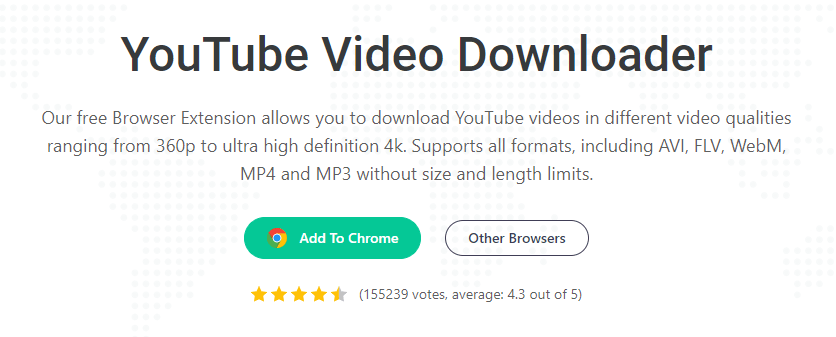
Passo 2. Depois que o programa detectar o navegador Chrome, confirme a mensagem e clique no botão 'Instalar via CROSSPILOT'.
Passo 3. Após a instalação bem-sucedida, reabra o navegador Chrome e abra o vídeo do YouTube que você deseja baixar.
Passo 4. Finalmente, você verá um ícone de download abaixo do vídeo do YouTube, clique no botão de download para baixar o vídeo do YouTube para o seu computador.
2Usar software de download de vídeos do YouTube para PC
Como baixar vídeos do YouTube para o PC e salvá-los permanentemente? Usuários familiarizados com o YouTube sabem que os vídeos podem ser removidos ou podem não ter permissão para download. Para evitar isso, o iMyFone TopClipper é seu salvador neste momento! Um clique é tudo o que você precisa para resolver rapidamente como baixar vídeos do YouTube para o computador~
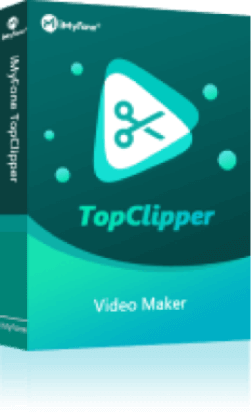
- Rápido, estável e eficaz, basta fornecer o URL do vídeo e baixá-lo com um clique, completados em menos de um minuto.
- Novos usuários têm 1 créditos para download gratuito.
- Oferece suporte para baixar MP4 do YouTube em alta qualidade para o PC, com qualidade de até 1080p.
- Pode ser usado em celulares, computadores e na Web.
Passo 1. Após baixar e instalar o TopClipper, cole o link do vídeo do YouTube que deseja baixar na barra de pesquisa na parte superior da interface do software.
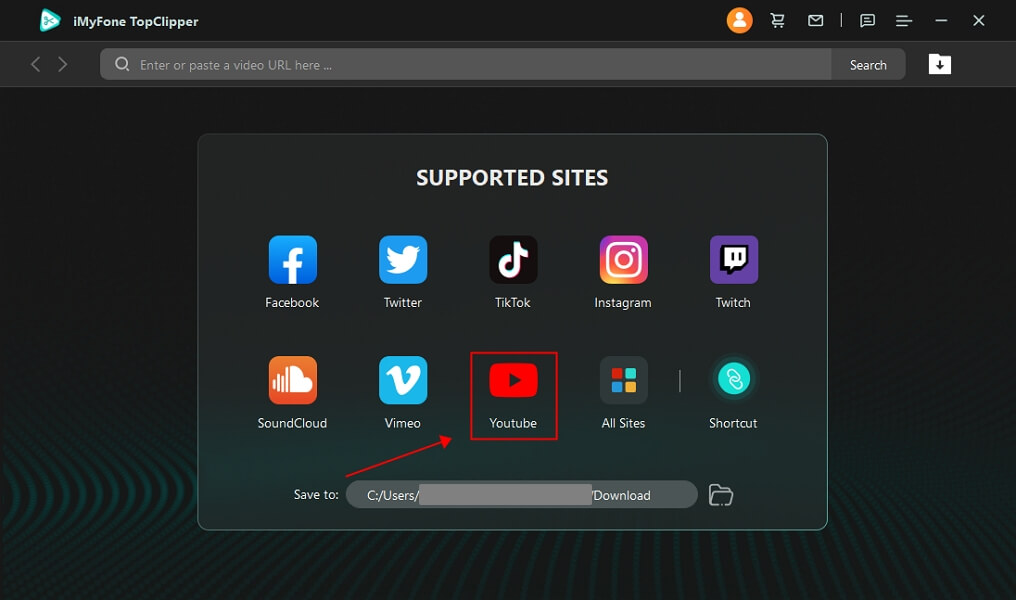
Passo 2. Após pressionar o botão de busca, o software redirecionará para o canal do YouTube, clique na opção 'Vídeos' na parte inferior direita. Quando aparecer a janela de prompt, selecione a qualidade do download do vídeo do YouTube e o local onde deseja salvar, depois clique no botão 'Download' para baixar o vídeo do YouTube para o PC.
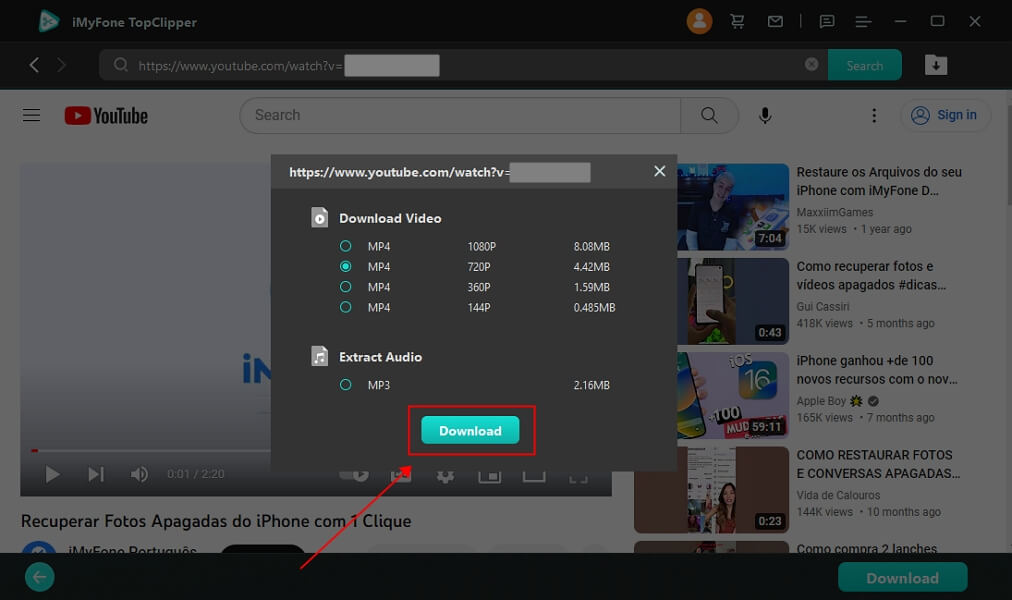
Explore mais sites para download os vídeos e experimente agora!
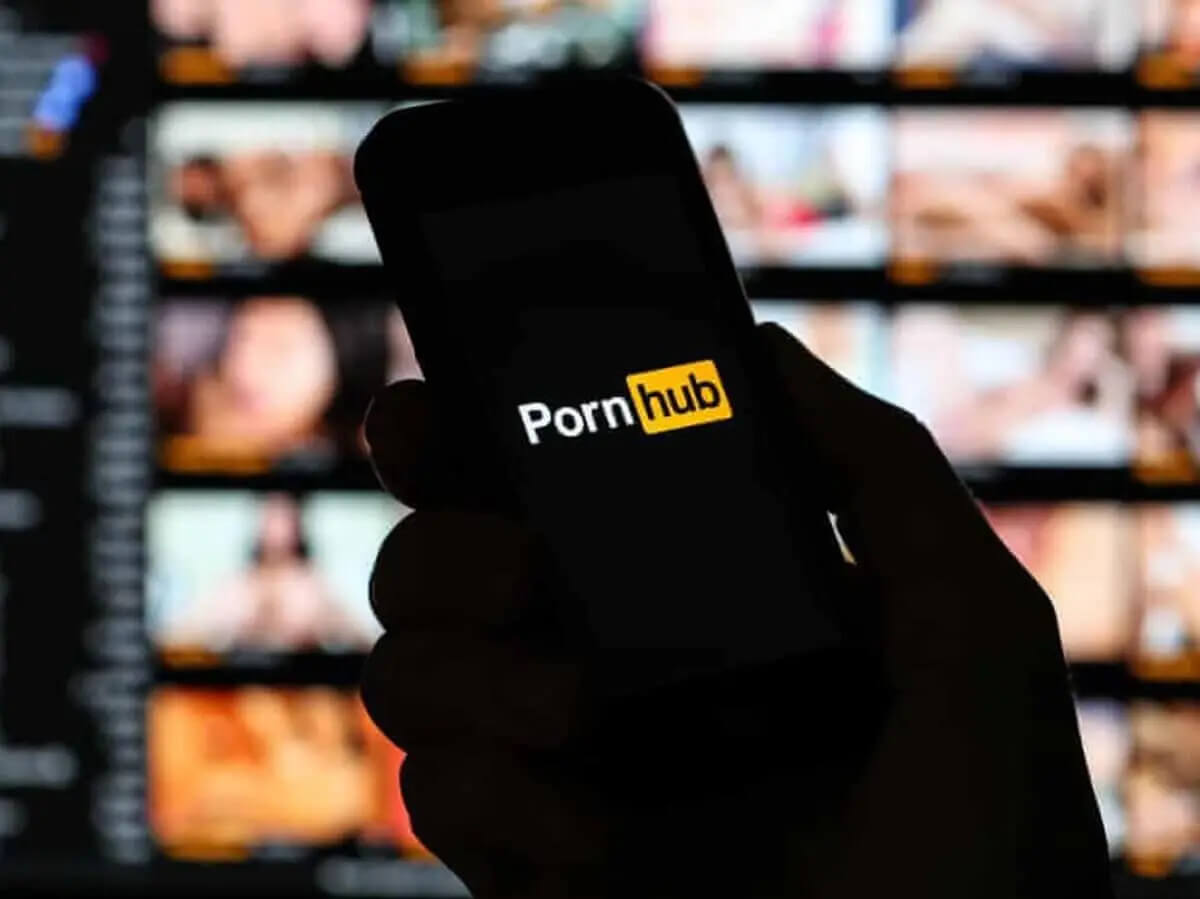
Declaração oficial:
Não é permitido o reenvio ou uso comercial de vídeos baixados do YouTube sem autorização. Incentivamos que os vídeos baixados sejam armazenados no PC para uso pessoal e entretenimento.
3Tornar-se um membro do YouTube Premium
Se você já é membro do YouTube Premium, então não precisa se preocupar sobre como baixar vídeos do YouTube no computador. No entanto, é importante notar que baixar vídeos do YouTube diretamente no computador via YouTube Premium não os salvará no computador, mas sim na sua conta do YouTube.
Passo 1. Clique no ícone 'Download' abaixo do vídeo que deseja baixar no computador.
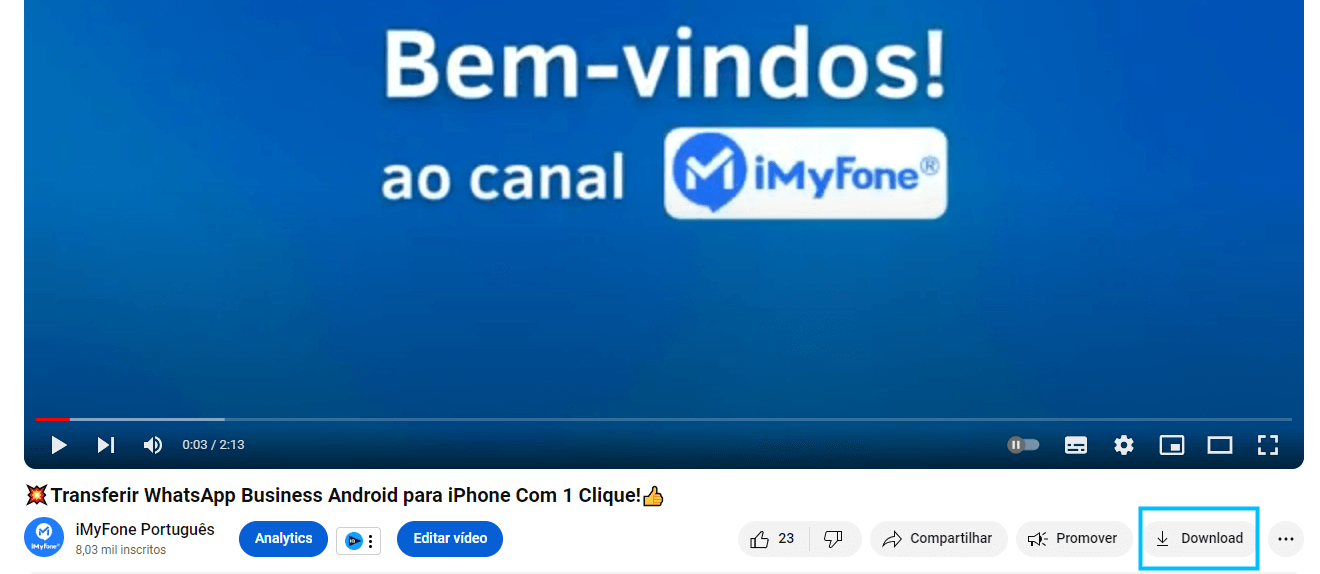
Passo 2. Assim que o download no computador for concluído com sucesso, o ícone de download ficará preto, e você poderá visualizar o conteúdo baixado na seção 'Biblioteca de mídia' > 'Conteúdo baixado' da sua conta do YouTube.
Atenção:
Os vídeos baixados no canal YouTube Premium para o computador têm apenas 29 dias de período de visualização offline.
4Como salvar vídeo YouTube no PC o Airy
Além disso, você pode usar um programa chamado Airy para rapidamente baixar vídeos do YouTube no computador, precisando apenas de três passos.
Passo 1. Após baixar o programa no seu computador, copie e cole o link do vídeo do YouTube que deseja baixar.
Passo 2. Em seguida, escolha a qualidade do vídeo do YouTube que deseja baixar.
Passo 3. Clique no botão 'Baixar', e o programa começará a tarefa de baixar o vídeo do YouTube para o seu computador.
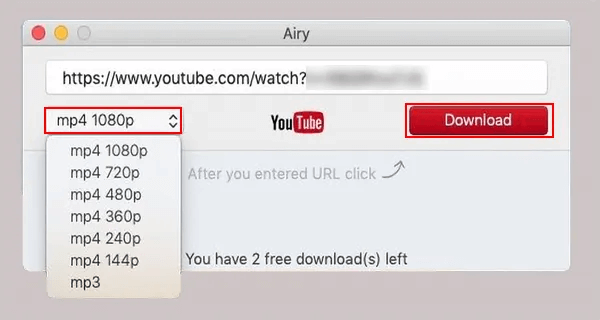
Dica:
Oferece planos gratuitos e pagos, mas a versão gratuita tem um limite no número de vídeos que podem ser baixados.5Como baixar vídeo no notebook Apowersoft
A última solução para baixar vídeos do YouTube no computador é usando o programa Apowersoft. Para facilitar o uso, o processo é dividido em dois passos:
Passo 1. Copie o link do vídeo do YouTube e cole na página de 'Detecção' na caixa de pesquisa. Pressione a tecla Enter e comece a reproduzir o vídeo do YouTube.
Passo 2. O arquivo de vídeo será detectado e adicionado à lista de 'Em Download' para baixar o vídeo do YouTube no computador.
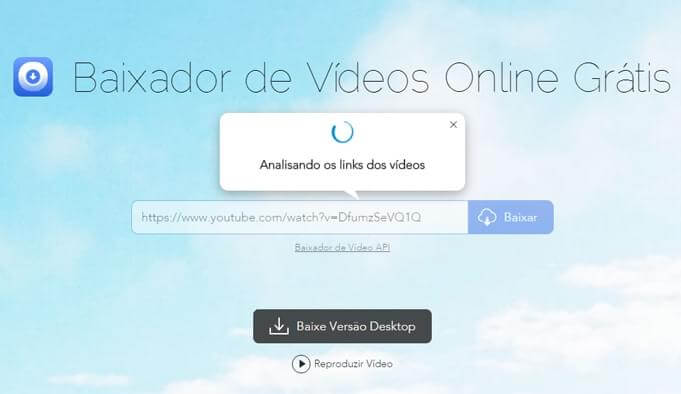
⭐ Este programa é limitado a sistemas Mac e pode não satisfazer as necessidades de usuários de Windows para baixar vídeos do YouTube.
Conclusão
Após ler todo o conteúdo, você deve entender como baixar vídeo no YouTube no PC. Seja baixando diretamente no navegador ou utilizando um software de terceiros, você pode realizar o download rapidamente!
Comparando todos os métodos, também recomendamos o aplicativo de baixar vídeos no YouTube — iMyFone TopClipper, que permite que você complete o processo de forma segura e eficiente. Clique para experimentar agora mesmo!
Você pode gostar também
Perguntas relacionadas ao produto? Entre em contato com nossa equipe de suporte para obter uma solução rápida >




